O VirtualBox permite criar a virtualização de máquina e consequentemente fazer o isolamento de serviços providos na rede.
Além disso, o VirtualBox permite criar um ambiente virtualizado de rede de computadores.
Dessa forma é possível criar redes que são isoladas pela virtualização e outras redes que permitem que um host virtual seja exposto em uma rede real.
Assim, vamos apresentar aqui quando usar o virtualbox em modo bridge network e também se vale a pena.
Neste trabalho vamos apresentar o modelo de rede do tipo bridge do VirtualBox. Assim, o modelo bridge network permite que sejam criadas máquinas virtuais ligadas a interface de rede da máquina real.
Dessa forma, o virtualbox vai criar uma camda de virtualização entre o sistema operacional e a interface de rede.
Consequentemente, isso permite que máquinas virtuais possam operar na rede real como se fossem máquinas reais dentro da rede.
Além disso, essas máquinas virtuais podem têm IPs e MACs diferentes da máquina hospedeira.
Quando usar network bridge ?
A utilização da rede virtualizada em modo bridge é particularmente útil quando desejamos criar máquinas virtuais que respondem de forma independente na rede.
Dessa forma, podemos criar uma máquina virtual para ser servidora WEB e outra máquina virtual para ser servidora de e-mail.
Nesse caso, cada máquina virtual terá seu próprio IP e MAC.
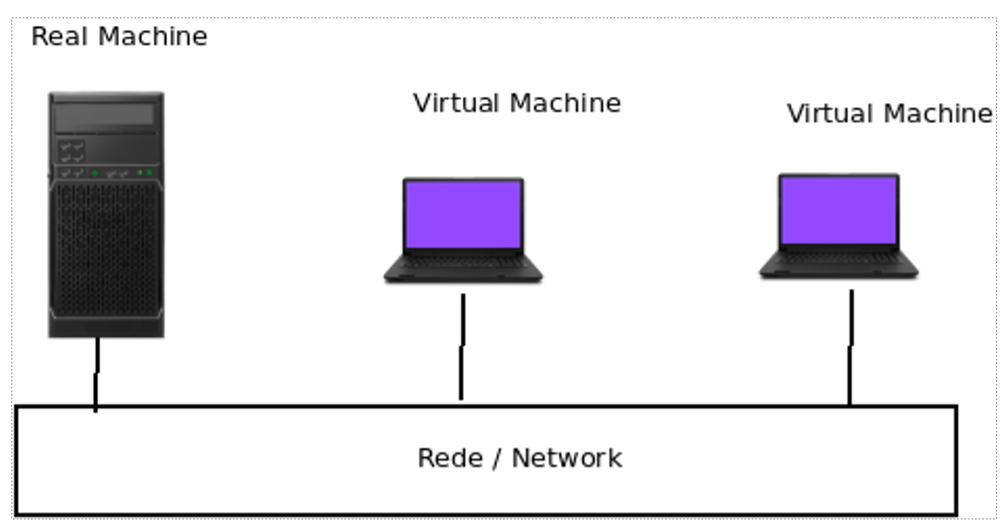
Além disso cada máquina vai responder por seu serviço específico. Dessa forma, o administrador de rede pode analisar a sobrecarga de serviço em cada máquina virtual de forma separada.
Além disso, as máquinas reais da rede interpretarão tráfego das máquinas virtuais como se fossem de uma máquina real dentro da rede.
O que a rede em modo bridge permite?
Permite que uma mesma máquina real possa abrigar diversas outras máquinas virtuais e separá-las utilizando diferentes endereços.
Algo que gostamos de fazer é criar máquinas virtuais para serviços críticos com backups utilizando outras máquinas virtuais.
Dessa forma, quando uma máquina virtual que hospeda um serviço para de funcionar corretamente por algum problema de software, outra máquina virtual assume o controle no lugar da máquina virtual que falhou.
Assim, essa estratégia permite criar uma redundância no parque tecnológico.
Consequentemente, essa redundância permite que a rede esteja mais robusta contra problemas causados por falhas intencionais ou acidentais que possam ocorrer nos serviços providos pelas máquinas virtuais.
Escolher a interface que será feita a Bridge
A escolha da interface que irá operar como network bridge é de suma importância para o correto funcionamento da rede.
Isso porque, em muitos casos a escolha errada da interface pode criar um isolamento não intencional entre as máquinas virtualizadas e a rede real.
Assim, um administrador pode criar uma rede bridge em uma interface que não possui conexão com a rede real.
Consequentemente, as máquinas virtuais que forem adicionadas a essa rede bridge não terão acesso as outras máquinas da rede real.
Assim, vale a pena ressaltar a importância de escolher corretamente a interface em que a network bridge será criada.
À primeira vista, esse erro pode parecer improvável. No entanto em meus anos de prática com servidores virtualizados vi inúmeros colaboradores cometerem esse tipo de erro.
Portanto, estejam atentos a esse erro.
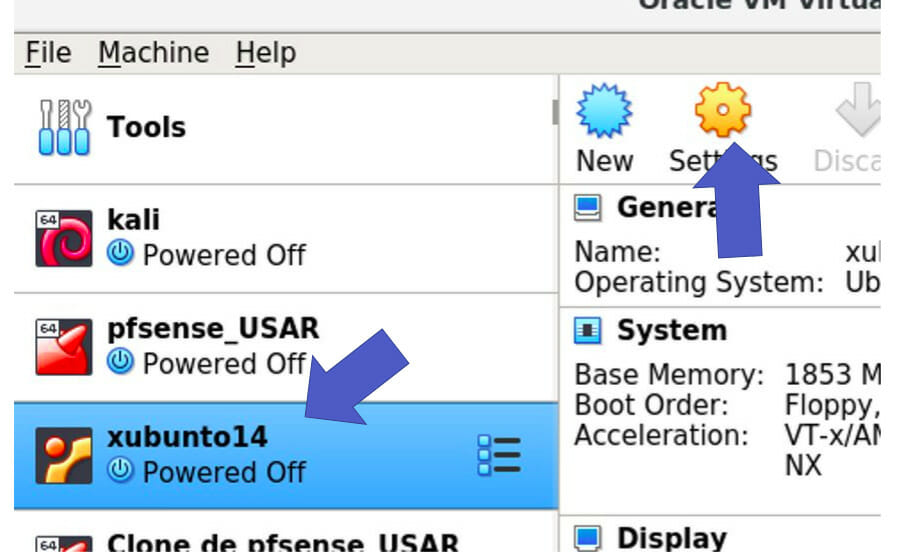
Em seguida, selecione Network e clique me enable network adapter ou habilitar interface de rede.
Depois, selecione o modelo bridge adapter ou adaptador em bridge. Após isso, selecione cuidadosamente a interface real que será usada para criar a rede bridge.
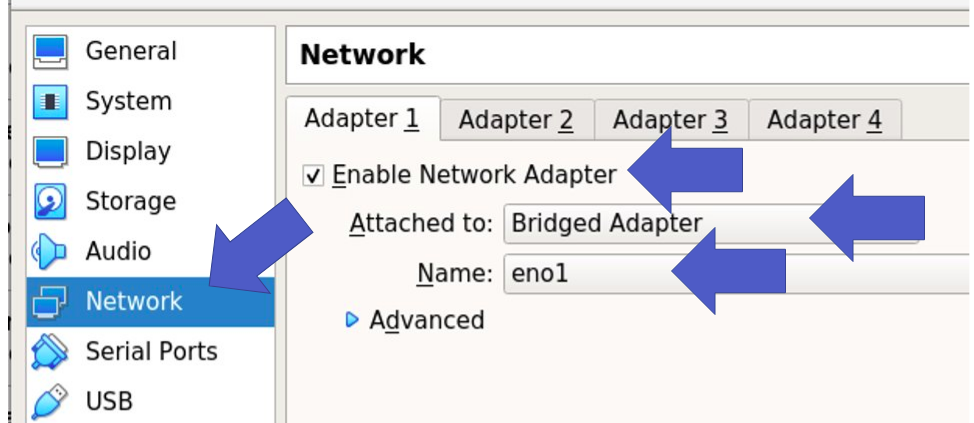
Verificar se a interface está ligada a um servidor DHCP
Outro ponto que merece atenção é verificar se a interface na qual a rede bridge foi criada tem um servidor DHCP.
Isso porque, muitas vezes criamos uma network bridge em uma interface que não possui um servidor DHCP.
Dessa forma, alguns administradores passam por um tempo até entender que a rede virtualizada não está funcionando corretamente porque as máquinas virtuais não estão conseguindo obter um IP.
Dessa forma, existem duas soluções para esse problema. A primeira é garantir que exista um servidor DHCP na interface na qual foi inserida a rede bridge virtualizada.
A segunda opção é incluir os IPs das máquinas virtuais de forma manual.
Além disso, vale ressaltar que se for incluir os IPs de forma manual, é importante incluir as outras informações como DNS e default gateway.
Testando a network bridge do VirtualBox
Uma vez configurada, vamos iniciar os testes. Dessa forma criamos uma máquina virtual que está na mesma rede que a máquina real e iniciamos um teste de conexão.
Assim, utilizamos a ferramenta ping para testar conectividade entre as duas máquinas. Consequentemente, podemos observar que os testes de conectividade formam bem-sucedidos.
Dessa forma, apresentamos o VirtualBox Bridge Network e discutimos quando devemos usar e se vale a pena.

- NMAP : Identificar a versão de um serviço
- Protocolo HTTP – Como funciona?
- Métodos HTTP
- Cookies – HTTP Protocol
Controle de Congestionamento em Redes: Otimizando Eficiência e Alocação de Banda
Este post técnico aborda os mecanismos de controle de congestionamento, com foco na camada de…
AIDE : IDS para Linux Ubuntu Instalação e Configuração
Apresentamos um tutorial de instalação e configuração do IDS AIDE no Linux Ubuntu. O AIDE…
Packet tracer rede com 1 roteador
Nesse tutorial, vamos mostrar como configurar uma rede com apenas um roteador no Packettracer. Será…
Como Usar o Snap em Redes com Proxy (Linux)
Neste post, você vai aprender a configurar o Snap para funcionar atrás de um proxy,…
Como Criar uma Rede com Switch no Packet Tracer: Passo a Passo para Iniciantes
Neste tutorial prático, vou te mostrar como criar uma rede simples com switch utilizando o…
Por que usar o Kali Linux dentro do VirtualBox?
Neste artigo, veremos os principais motivos para considerar o uso do Kali Linux em um…







